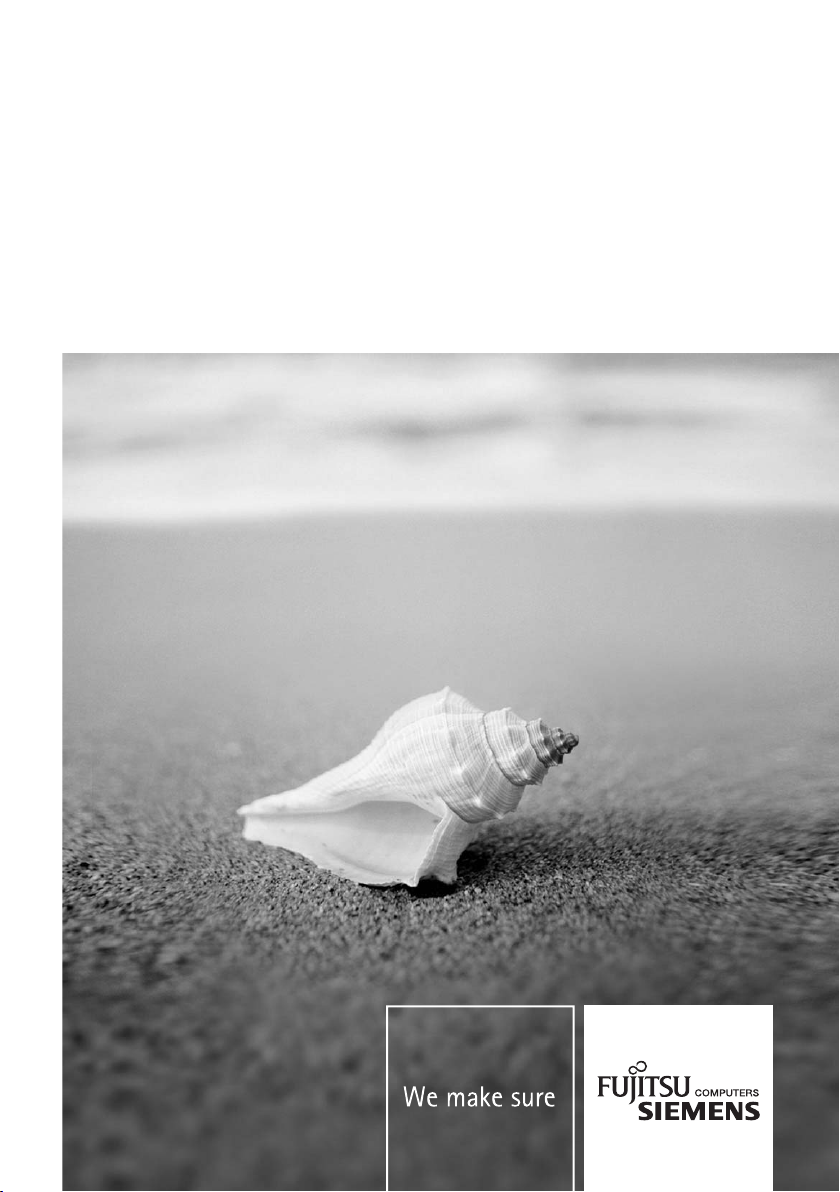
Professional PC
Ръководство за експлоатация
ESPRIMO P5730
ESPRIMO P7935
Немски език
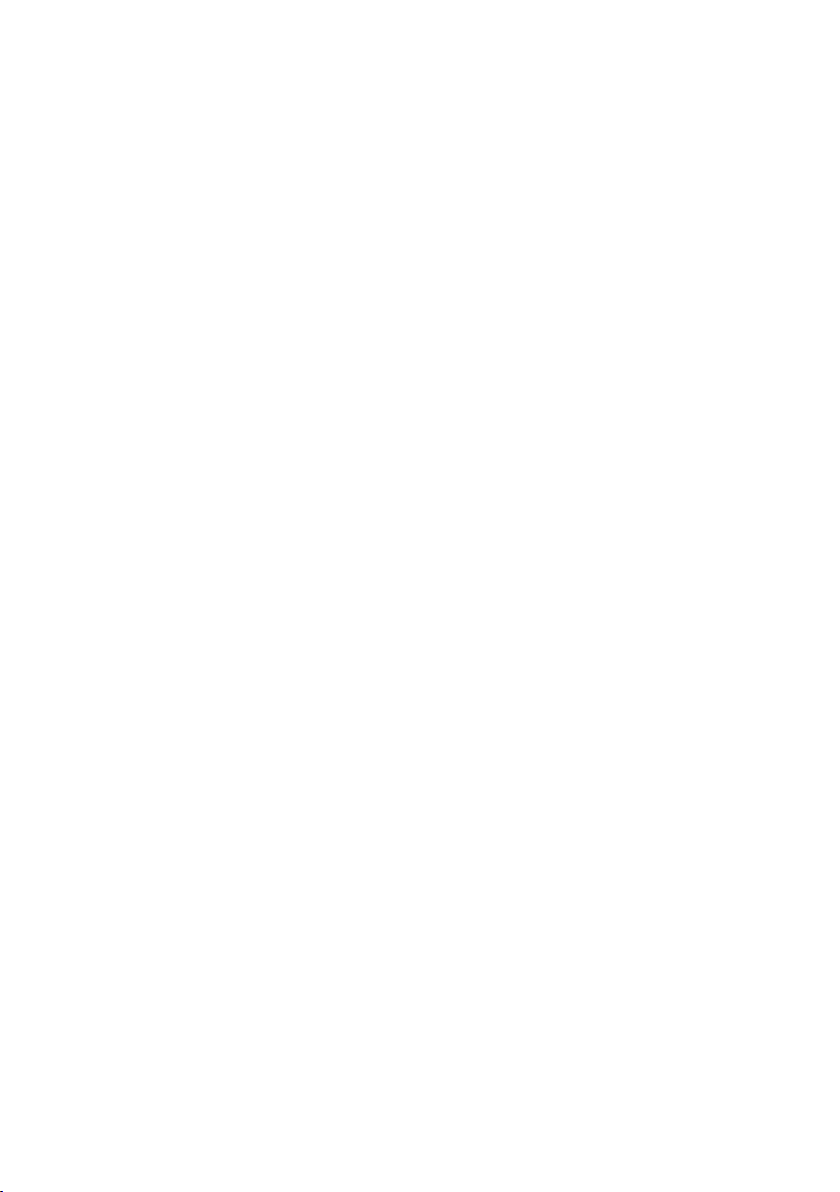
Вие имате ...
... технически въпроси или проблеми?
Моля, обърнете се към:
● нашите Hotline/Help Desk
(виж доставения Help Desk-списък или в интернет:
http://www.fujitsu-siemens.com/support/helpdesk.html)
● Вашия компетентен доставчик
● Вашия търговски център
Повече информация ще намерите в наръчниците "Безопасност" и "Гаранция".
Актуална информация за нашите продукти, съвети, подобрения и т.н. ще намерите в интернет:
http://www.fujitsu-siemens.com
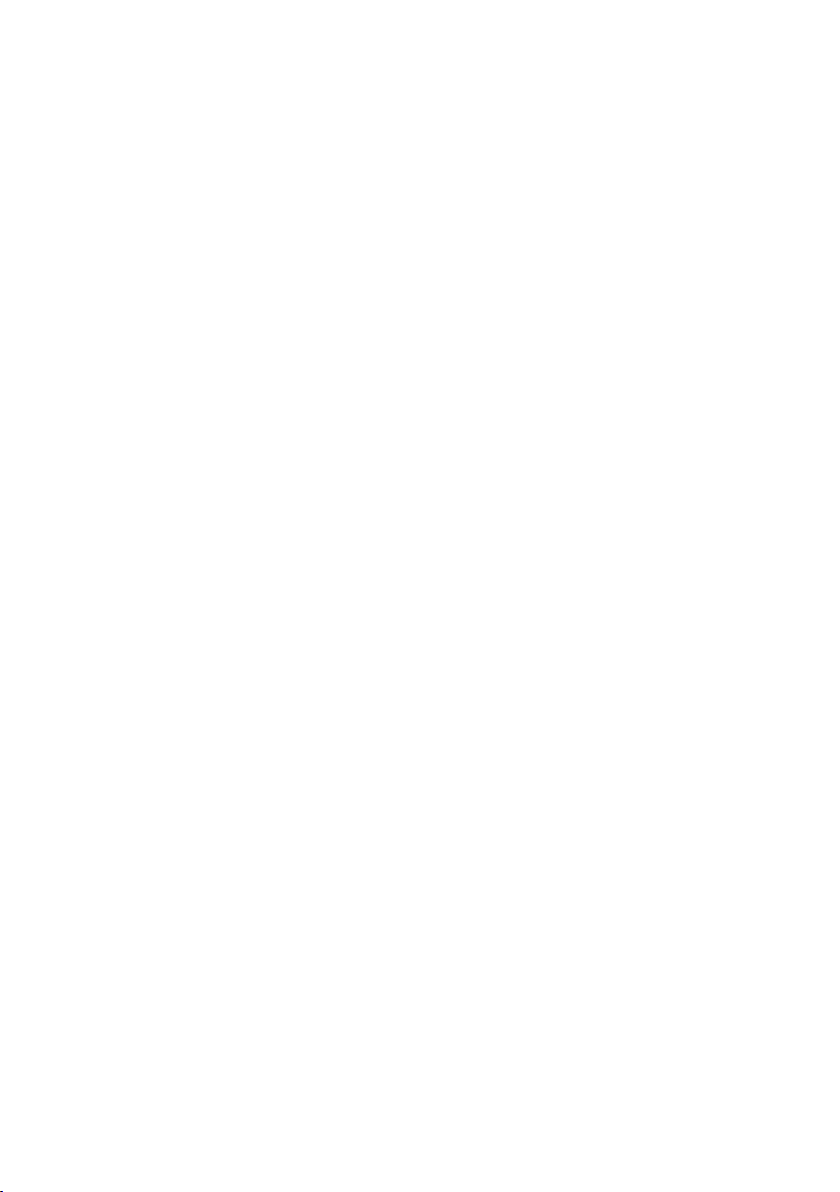
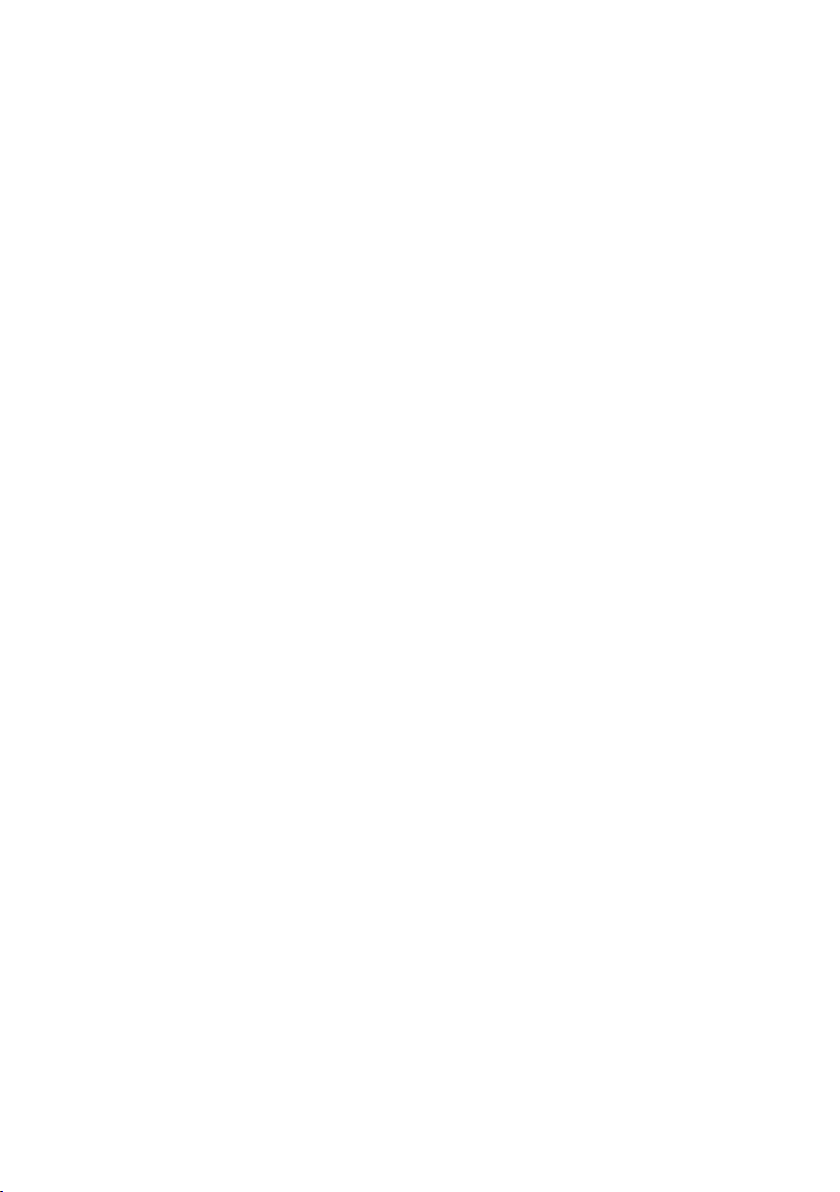
Този наръчник е изработен от Xerox Global Services.
Издаден от
Fujitsu Siemens Computers GmbH
AG 08/08
Издание 1
Номер-поръчка:
A26361-K1006-Z120-1-4B19
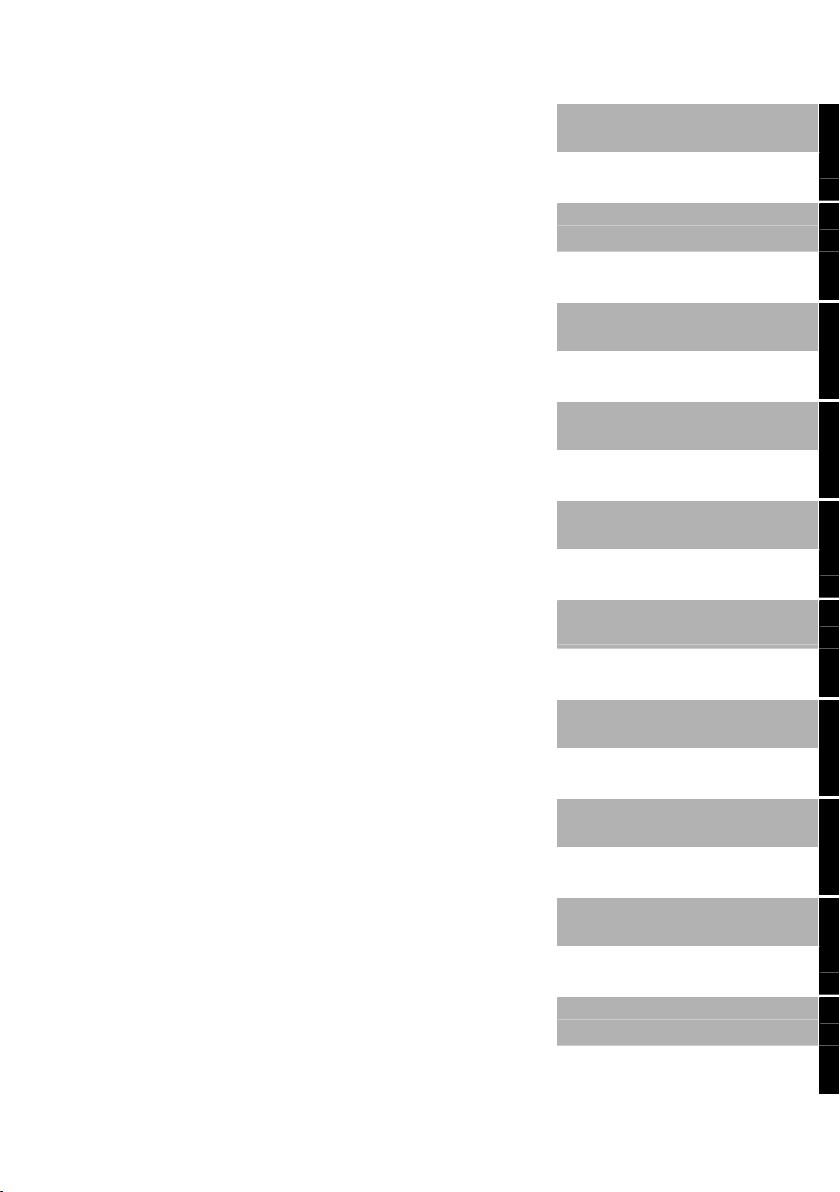
Въведение
ESPRIMO P5730
ESPRIMO P7935
Ръководство за експлоатация
Важни указания
Пускане в
експлоатация
Обслужване
Решения на
проблемите и съвети
Разширения на
системата
Технически данни
Издание август 2008
Термини
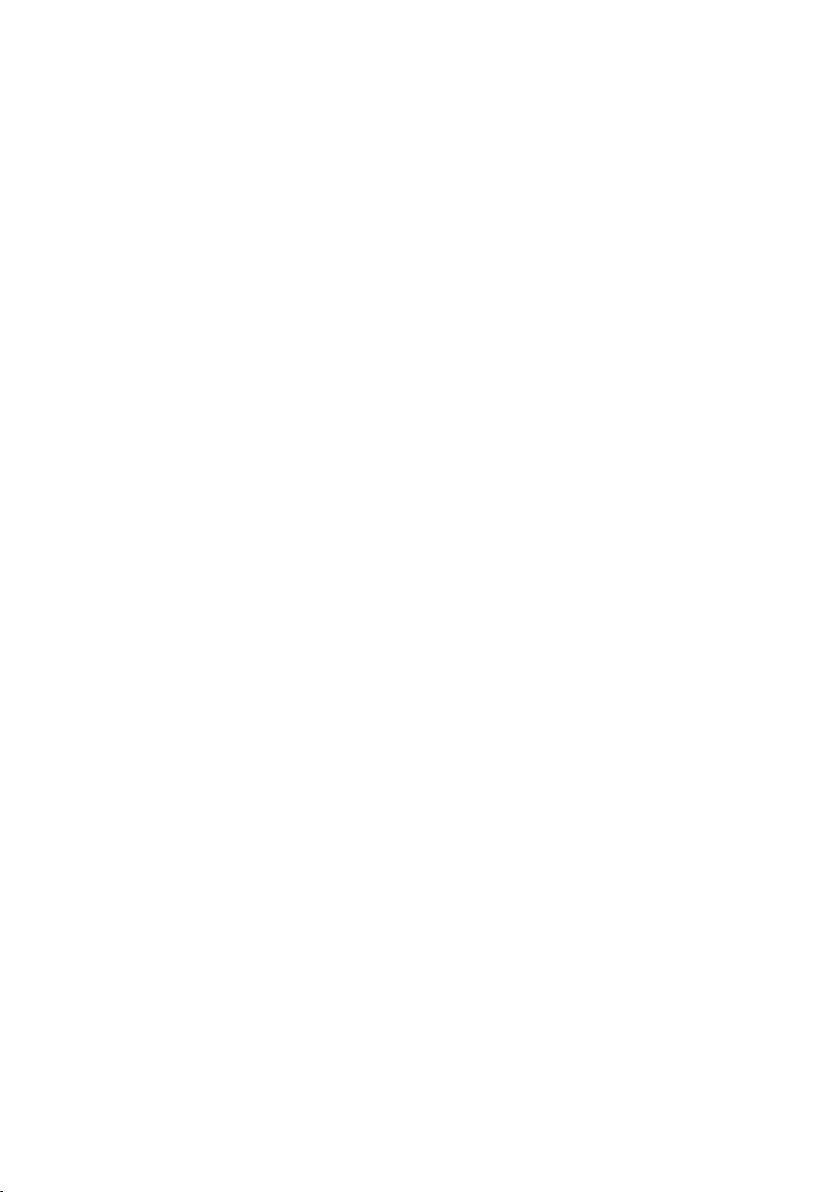
ESPRIMO е регистрирана запазена марка на Fujitsu Siemens Computers GmbH.
Microsoft, MS, MS-DOS, Windows, Windows Vista и Windows NT са регистрирани
запазени марки на Microsoft Corporation.
VESA и DPMS са запазени марки на Video Electronics Standards Association.
PS/2 е регистрирана запазена марка на International Business Machines, Inc.
Pentium е регистрирана запазена марка на Intel Corporation, USA.
Kensington и MicroSaver са регистрирани запазени марки на ACCO World Corporation.
Acrobat Reader е регистрирана запазена марка на Adobe Systems Incorporated.
Всички други запазени марки са запазени марки или регистрирани запазени марки на
различни собственици и са признати за защитени.
Copyright © Fujitsu Siemens Computers GmbH 2008
Всички права запазени, особено (и частично също) тези, свързани с превода,
препечатването, разпространението чрез копия или други подобни методи.
Нарушенията водят до задължителни обезщетения.
Всички права запазени, особено тези за получаване на патент или GM-регистрация.
Запазва се правото на промени в доставката и правото на технически изменения.
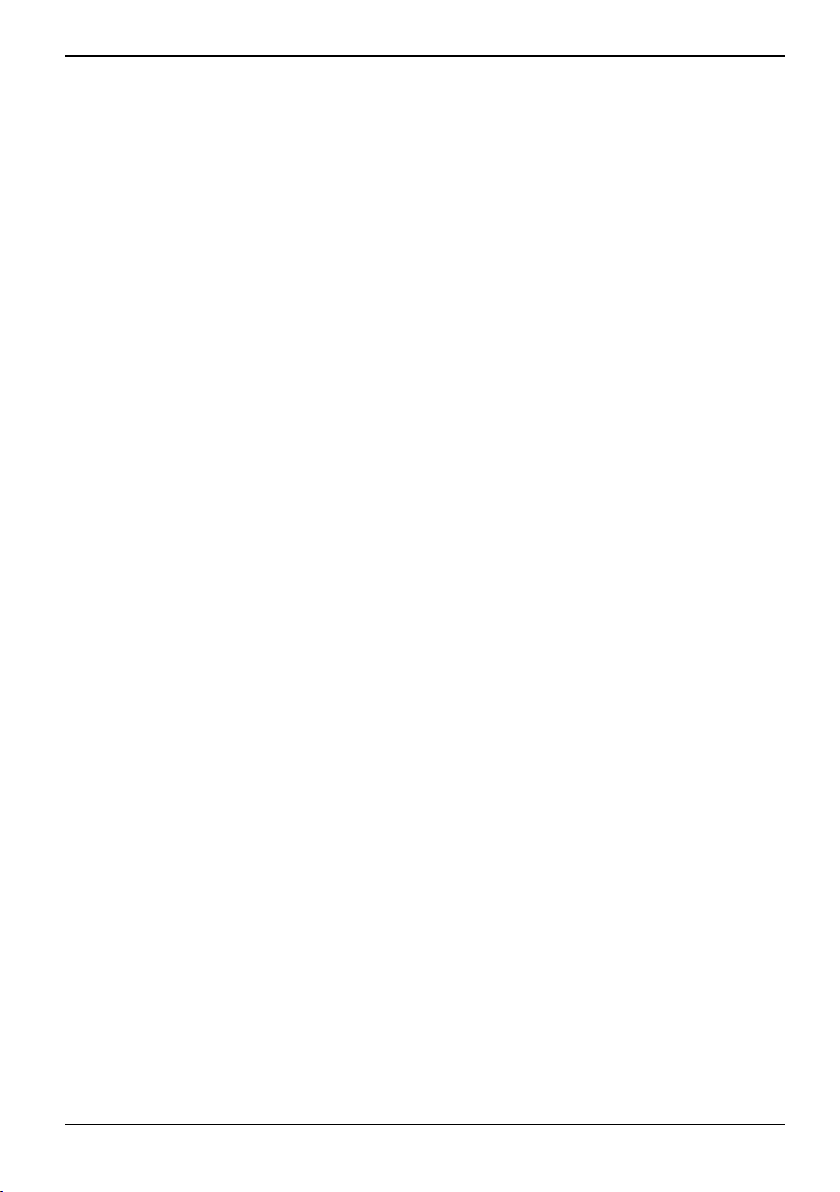
Съдържание
Вашият ESPRIMO P........................................................................................................................... 1
Символи............................................................................................................................................... 2
Важни указания ................................................................................................................................. 3
Указания за безопасност.................................................................................................................... 3
Транспортиране на уреда .................................................................................................................. 3
Почистване на уреда .......................................................................................................................... 3
Енергоспестяване, третиране на отпадъците и рециклиране ........................................................ 4
CE-обозначение.................................................................................................................................. 4
Пускане в експлоатация .................................................................................................................. 5
Разопаковане и проверка съдържанието на доставката................................................................. 5
Стъпки за първо пускане в експлоатация......................................................................................... 5
Позициониране на уреда.................................................................................................................... 6
Свързване на монитора, мишката и клавиатурата .......................................................................... 7
Свързване на монитора ............................................................................................................. 7
Свързване на мишката............................................................................................................... 8
Свързване на клавиатурата....................................................................................................... 8
Свързване на уреда към мрежовото напрежение ........................................................................... 9
Индикации на уреда ......................................................................................................................... 11
Първо включване: инсталира се софтуерът .................................................................................. 12
Включване на монитора и уреда ............................................................................................. 13
Инсталация на софтуера ......................................................................................................... 14
Свързване с външни устройства..................................................................................................... 15
Изводи ....................................................................................................................................... 16
Свързване на външни устройства към паралелния или серийния интерфейс ................... 17
Свързване на външни устройства към USB-изводи .............................................................. 17
Обслужване ..................................................................................................................................... 19
Включване на уреда ......................................................................................................................... 19
Изключване на уреда ....................................................................................................................... 19
Клавиатура ................................................................................................................................20
Важни бутони и комбинации от бутони ................................................................................... 20
Настройки в BIOS-Setup................................................................................................................... 22
Защита на данните и правото на собственост ............................................................................... 22
Механична блокировка на корпуса (опция) ............................................................................ 22
Защита от кражба и пломбиране............................................................................................. 23
Функции за сигурност на BIOS-Setup ...................................................................................... 23
Оторизация за достъп чрез карта SmartCard......................................................................... 24
Защита на достъпа със системно заключване SystemLock .................................................. 24
Решения на проблеми и съвети................................................................................................... 25
Решения на проблеми...................................................................................................................... 25
Работната индикация е тъмна след включване..................................................................... 25
Уредът не може да се изключи с бутона за Вкл./Изкл........................................................... 26
Мониторът остава тъмен ......................................................................................................... 26
Няма показалец на мишката на монитора.............................................................................. 28
Дискетата не се чете/записва.................................................................................................. 28
Часът и датата не са верни ..................................................................................................... 29
Съобщение за грешка върху монитора .................................................................................. 29
Нов софтуер - инсталиране ............................................................................................................. 29
Възстановяване на съдържанието на твърдия диск ..................................................................... 29
Съвети ............................................................................................................................................... 30
A26361-K1006-Z120-1-4B19, Издание 1
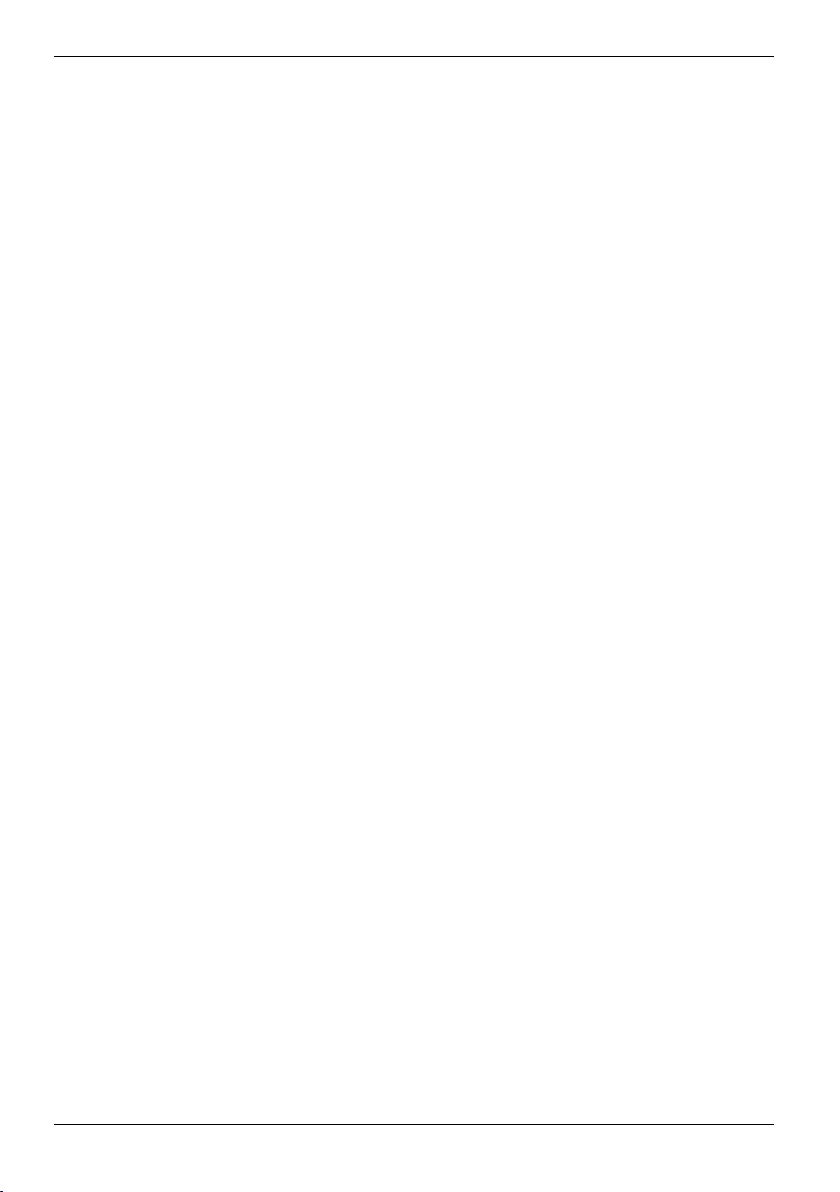
Съдържание
Системни разширения.................................................................................................................... 31
Указания за модули...........................................................................................................................31
Отваряне на корпуса.........................................................................................................................32
Затваряне на корпуса .......................................................................................................................33
Вграждане на блокировка с катинар за корпуса .............................................................................34
Отваряне на касетата на устройството ...........................................................................................36
Затваряне на касетата за устройството ..........................................................................................37
Демонтиране на вентилационна шахта........................................................................................... 38
Вграждане на вентилационна шахта ...............................................................................................39
Вграждане и изваждане на модул ...................................................................................................40
Вграждане на модули ...............................................................................................................40
Изваждане на модул .................................................................................................................42
Low-Profile-модули.............................................................................................................................43
Вграждане и изваждане на опционален интерфейс ......................................................................44
Вграждане на допълнителен опционален интерфейс ...........................................................44
Изваждане на опционален интерфейс ....................................................................................45
Вграждане и изваждане на устройства ...........................................................................................46
Изваждане на устройство с достъп отвън ..............................................................................46
Вграждане на устройство с достъп отвън...............................................................................49
Вграждане и изваждане на дискетно устройство ...................................................................50
Вграждане и изваждане на твърд диск ...........................................................................................51
Изваждане на твърд диск .........................................................................................................51
Вграждане на твърд диск .........................................................................................................52
Вграждане на USB-интерфейси на задната страна .......................................................................54
Разширения на дънната платка ....................................................................................................... 55
Надграждане на главната памет..............................................................................................55
Смяна на процесор ...................................................................................................................55
Смяна на литиевата батерия ................................................................................................... 56
Технически данни............................................................................................................................ 57
Термини.............................................................................................................................................59
A26361-K1006-Z120-1-4B19, Издание 1
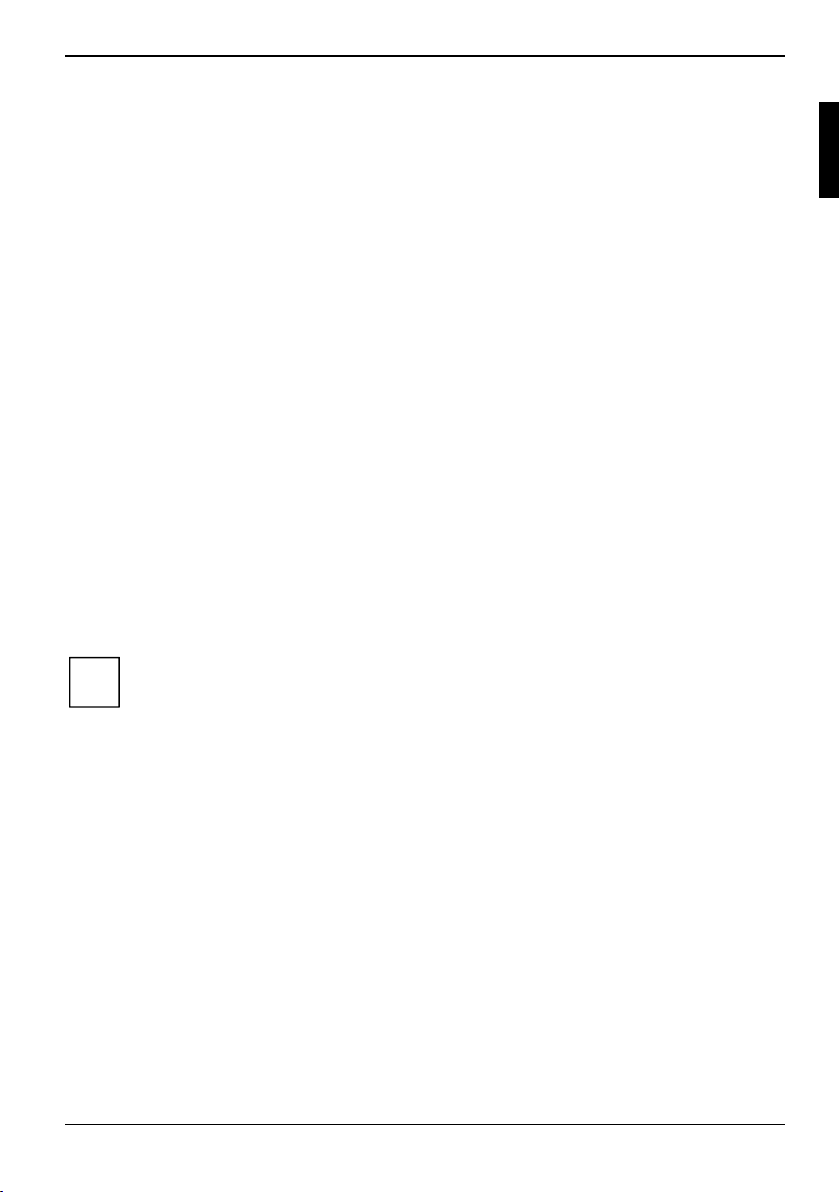
Вашият ESPRIMO P...
... се предлага в различни изпълнения, които се различават по хардуерно и софтуерно
оборудване. Вие можете да вградите устройства с обслужване (напр. DVD-устройство) и други
модули.
Този наръчник ще Ви покаже как да въвеждате в употреба и да обслужвате уреда. Наръчникът
се отнася за всички изпълнения. Според избраното изпълнение е възможно във Вашия уред
да не са налични всички изобразени хардуерни компоненти. Съблюдавайте също и указанията
към Вашата операционна система.
Според избраната конфигурация операционната система е предварително инсталирана на
Вашия твърд диск (напр. Windows Vista).
За да не могат неоторизирани лица да получат достъп до Вашите данни, Вашият уред
предлага редица мерки за сигурност. С функциите за сигурност в BIOS-Setup Вие можете да
защитите достъпа до Вашите данни, като например зададете пароли. Освен това системи със
SmartCard-четец предлагат допълнителна защита.
DeskUpdate Ви предлага при някои операционни системи лесна и бърза възможност да
инсталирате най-новите драйвери и разширения на операционната система само с няколко
кликвания с мишката. DeskUpdate ще намерите на CD/DVD "Drivers & Utilities".
Повече информация за този уред ще намерите също така:
● в плаката "Getting Started"
● в наръчника "Безопасност"
● в наръчника "Гаранция"
● в ръководството за експлоатация към монитора
● в наръчника за дънната платка
● в документацията към Вашата операционна система
● в информационните файлове (напр. *.PDF, *.HTML, *.DOC, *.CHM, *.TXT, *.HLP)
Някои от посочените наръчници ще намерите в електронен вид на CD/DVD "User
Documentation" или "Drivers & Utilities".
i
С програмата Acrobat Reader, която също се намира на CD/DVD, можете бързо и
целенасочено да извикате на монитора желаната информация. Разбира се при
необходимост можете и да разпечатате наръчниците.
A26361-K1006-Z120-1-4B19, Издание 1 1
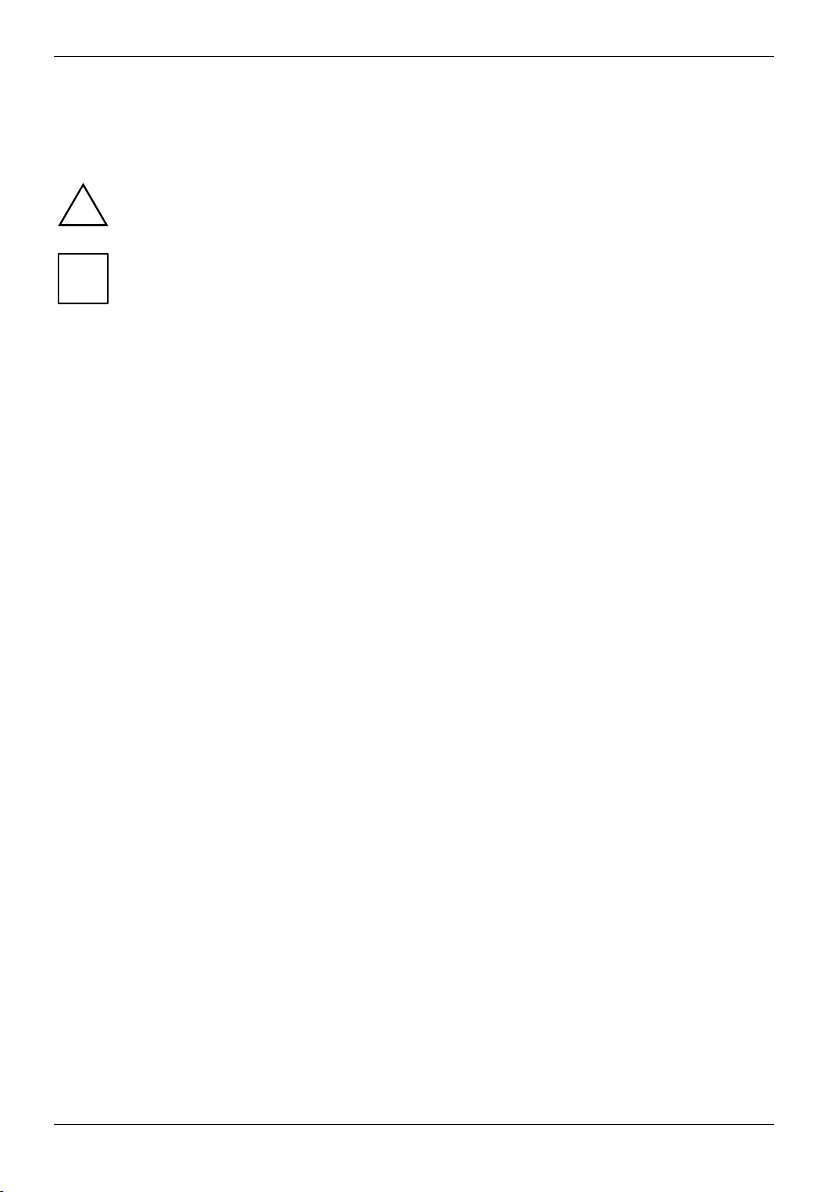
Вашият ESPRIMO P...
Символи
В този наръчник се използват следните символи.
!
i
► Обозначава работна стъпка, която следва да изпълните.
Този шрифт изобразява визуализацията на екрана.
Този шрифт обозначава имена на програми, команди или точки от менюто.
"кавички" обозначава имена на раздели, имена на носители на данни и понятия,
Обозначава указания, чието неспазване застрашава Вашето здраве
или води до материални щети.
Обозначава важна информация и съвети за правилно боравене със
системата.
които трябва да се изтъкнат.
2 A26361-K1006-Z120-1-4B19, Издание 1
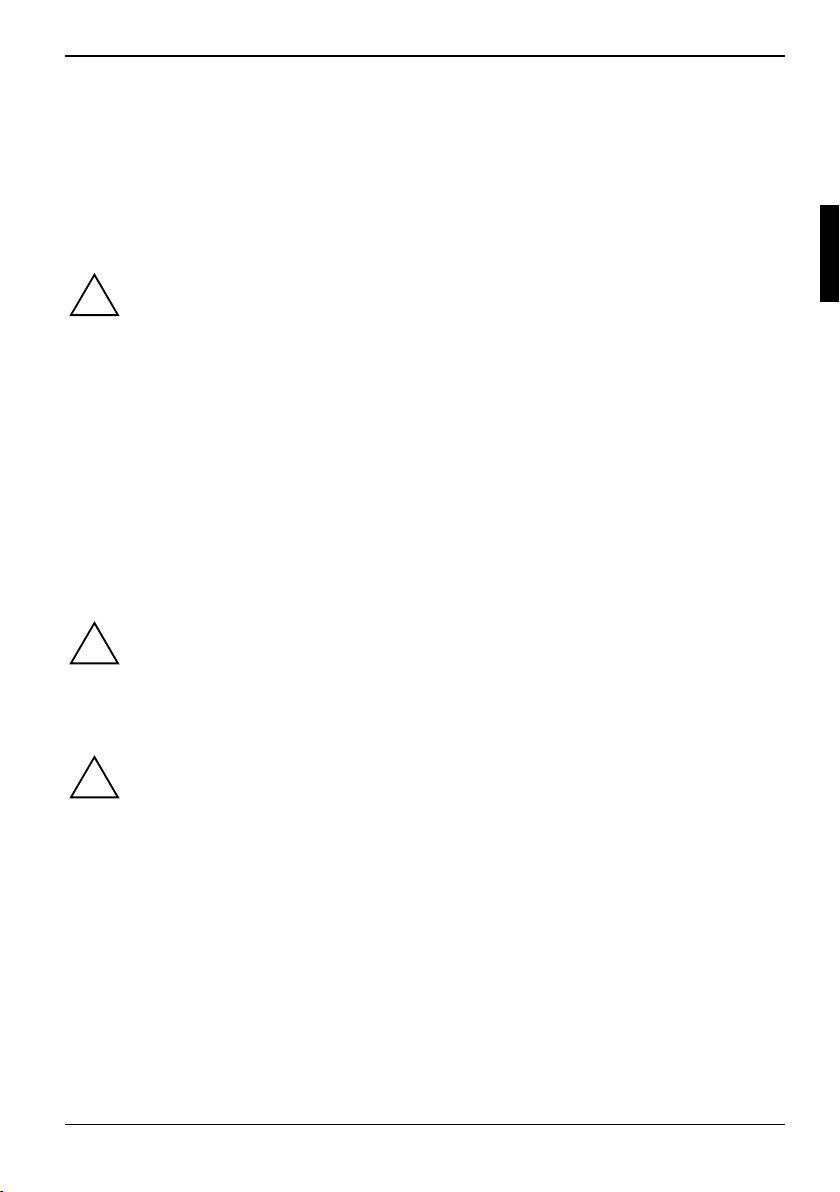
Важни указания
В този раздел се съдържат между другото указания за безопасност, които задължително
трябва да съблюдавате при работата с Вашия уред.
Указания за безопасност
Съблюдавайте указанията за безопасност в наръчника "Безопасност" и следните
указания за безопасност.
!
При позициониране и при пускане на уреда съблюдавайте указанията за условията
на околната среда в раздела "
експлоатация
Можете да експлоатирате уреда само ако зададеното номинално напрежение на
уреда съответства на мрежовото напрежение. Проверете зададеното номинално
напрежение на уреда (виж раздела "
Главният ключ и бутонът- за включване/изключване не разкачат уреда от мрежовото
напрежение. За да разкачите напълно щепсела от мрежовото напрежение, трябва да
го извадите от контакта.
Сменяйте литиевата- батерия на дънната платка само според данните в раздела
Смяна на литиевата батерия".
"
".
Транспортиране на уреда
Технически данни" и раздела "Пускане в
Пускане в експлоатация").
Транспортирайте всички уреди поотделно и само в тяхната оригинална опаковка или
в друга подходяща опаковка, която гарантира защита срещу удар и разтърсване.
!
Разопаковайте уредите едва на мястото на поставяне.
Почистване на уреда
Изключете уреда и всички свързани с него уреди и извадете мрежовия щепсел от
контакта.
!
Вътрешното пространство на корпуса на уреда може да се почиства само от
оторизиран персонал.
За почистване не използвайте абразивен прах и разтварящи пластмаса почистващи
средства.
Внимавайте във вътрешността на уреда да не попадне течност.
Повърхността на корпуса може да почистите със суха кърпа. При упорито замърсяване
можете да използвате кърпа, предварително потопена във вода с разтворен в нея мек
препарат за миене и след това добре изстискана. Клавиатурата и мишката можете да
почиствате отвън с дезинфекциращи кърпички.
A26361-K1006-Z120-1-4B19, Издание 1 3
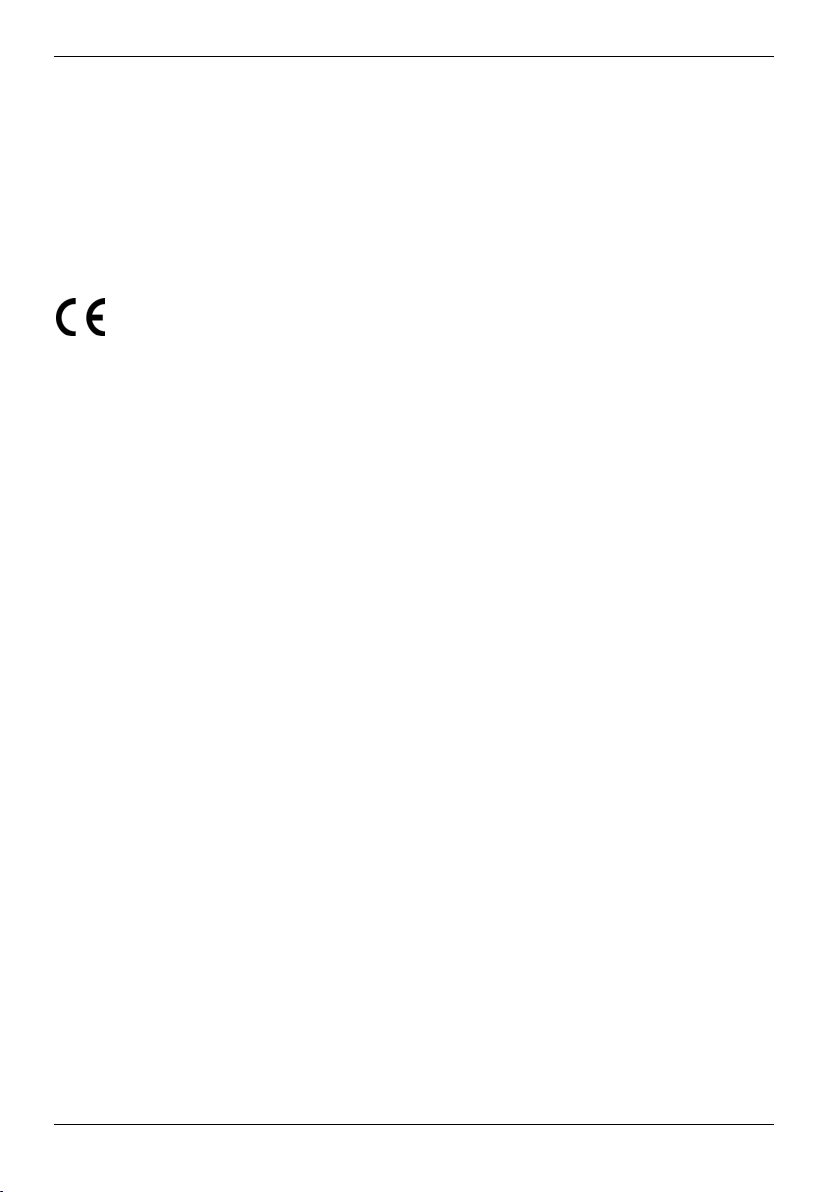
Важни указания
Енергоспестяване, третиране на отпадъците и рециклиране
Информация по тези теми ще намерите на CD/DVD "Drivers & Utilities" или в интернет на
www.fujitsu-siemens.com.
CE-обозначение
Настоящият уред отговаря в изпълнението на доставката на изискванията
на директивите на ЕС 2004/108/EG "Електромагнитна съвместимост" и
2006/95/EG "Директива за ниско напрежение".
4 A26361-K1006-Z120-1-4B19, Издание 1
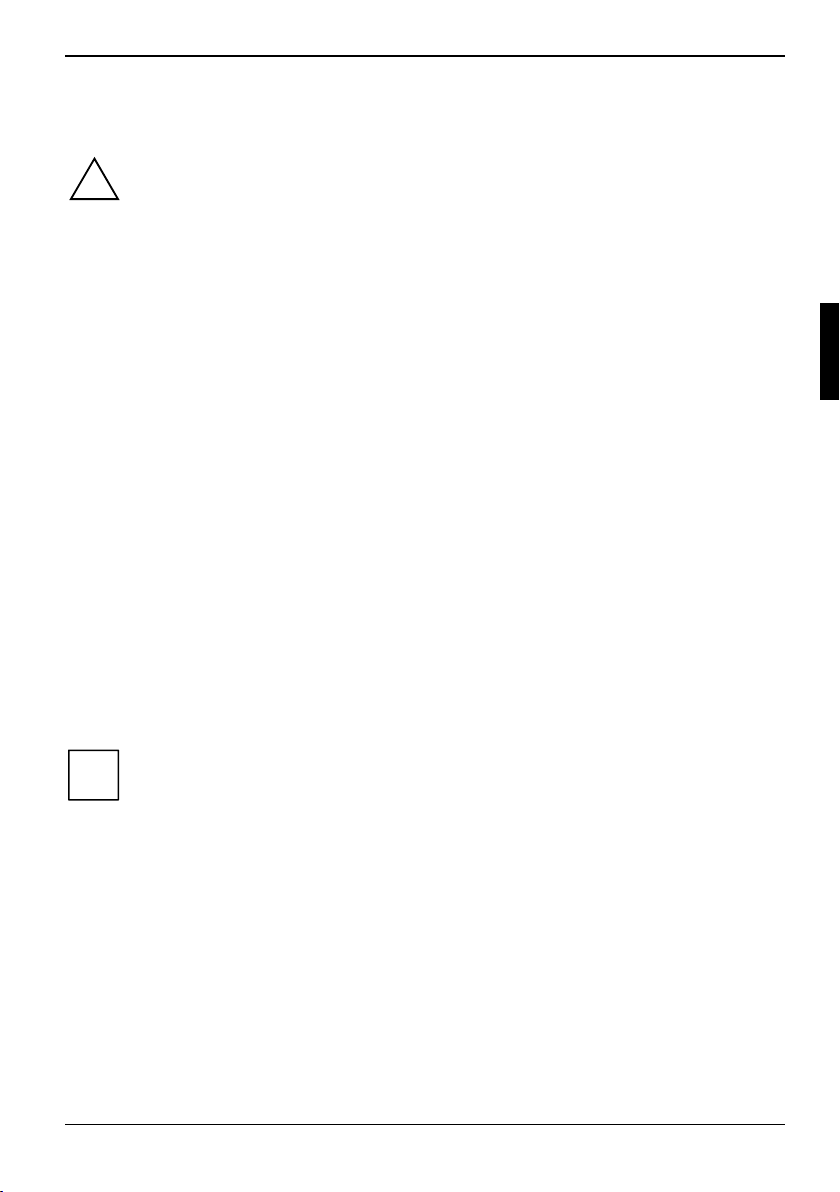
Пускане в експлоатация
Съблюдавайте указанията за безопасност в раздел "Важни указания".
!
Разопаковане и проверка съдържанието на доставката
Съхранете оригиналната опаковка на уредите за евентуално следващо транспортиране.
► Разопаковайте всички части.
► Проверете съдържанието на опаковката за видими увреждания при транспорта.
► Проверете дали доставката съответства на данните в товарителницата.
► Ако установите увреждания при транспорта или несъответствия между съдържанието на
опаковката и товарителницата, незабавно уведомете Вашия търговец!
Стъпки за първо пускане в експлоатация
Необходими са само няколко стъпки за първоначално пускане в експлоатация на Вашия нов
уред:
– Избор на място за уреда и поставяне на уреда
– Свързване на монитора, мишката и клавиатурата
– Проверка на номиналното напрежение и свързване на уреда към мрежата
– Включване на уреда
За отделните стъпки ще научите повече в следващите раздели.
Устройства и модули
Ако сте получили допълнително устройства или модули към Вашия уред, вградете ги
едва след първоначалната инсталация. Вграждането на устройства и модули е
i
описано в раздел "
A26361-K1006-Z120-1-4B19, Издание 1 5
Системни разширения".
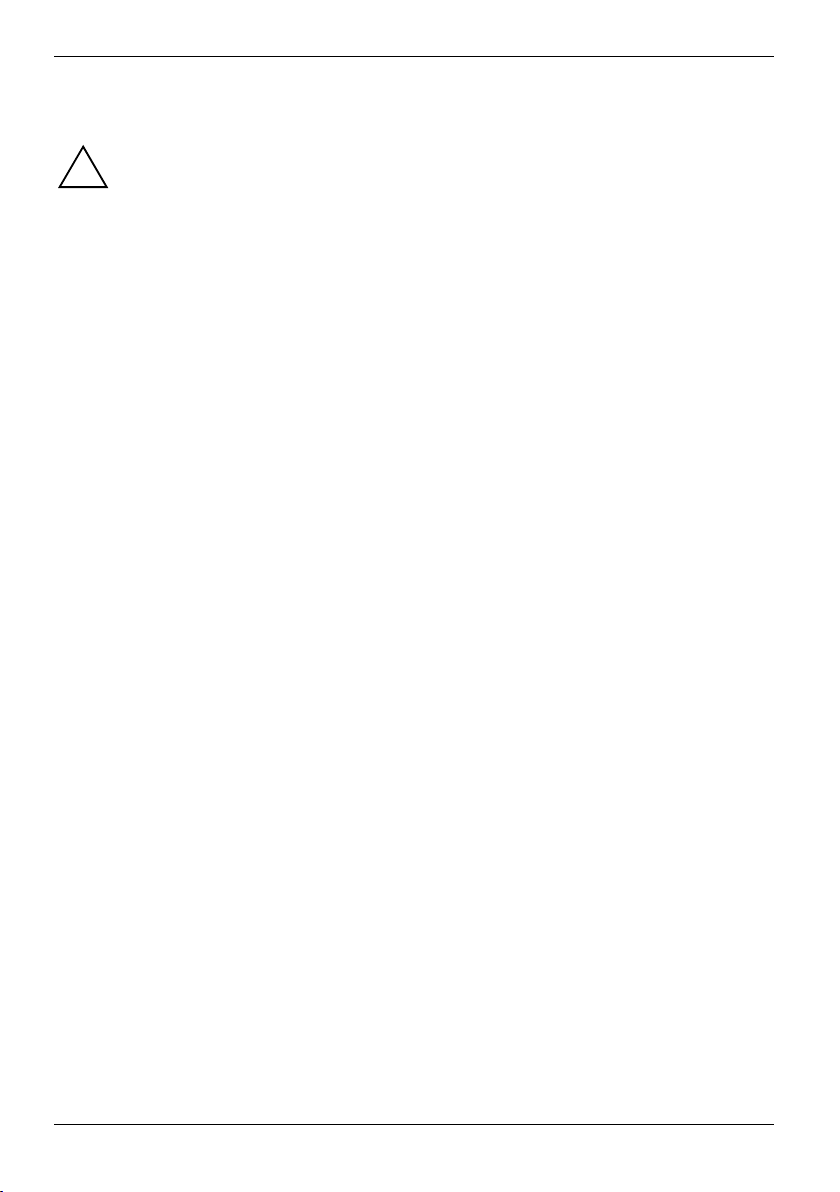
Пускане в експлоатация
Позициониране на уреда
При позиционирането на уреда съблюдавайте препоръките и указанията за
безопасност в наръчника "Безопасност".
!
Позиционирайте уреда само в предвиденото за целта работно положение
(вертикално).
Препоръчваме Ви да поставите уреда върху нехлъзгаща се подложка. При
многообразието на използваните при мебелите покрития и лакове не може да се
изключи възможността от повреди в мястото на поставяне на пластмасовите
крачета.
Не излагайте уреда на екстремни условия на околната среда (виж "Технически
"). Предпазвайте уреда от прах, влага и горещина.
данни
Внимавайте уредът да бъде достатъчно вентилиран. За да се избегне прегряване,
вентилационните отвори на монитора и на уреда не трябва да бъдат покрити.
Не поставяйте няколко уреда един върху друг.
В зависимост от мястото на Вашия уред могат да възникнат смущаващи вибрации и
шумове. За да избегнете това, откъм страните на корпуса без вентилационни отвори
трябва да се съблюдава разстояние от най-малко 3 mm до други уреди или
предмети. Допълнително Ви препоръчваме да поставите уреда върху крачета, тъй
като те са буфер за вибрациите.
6 A26361-K1006-Z120-1-4B19, Издание 1
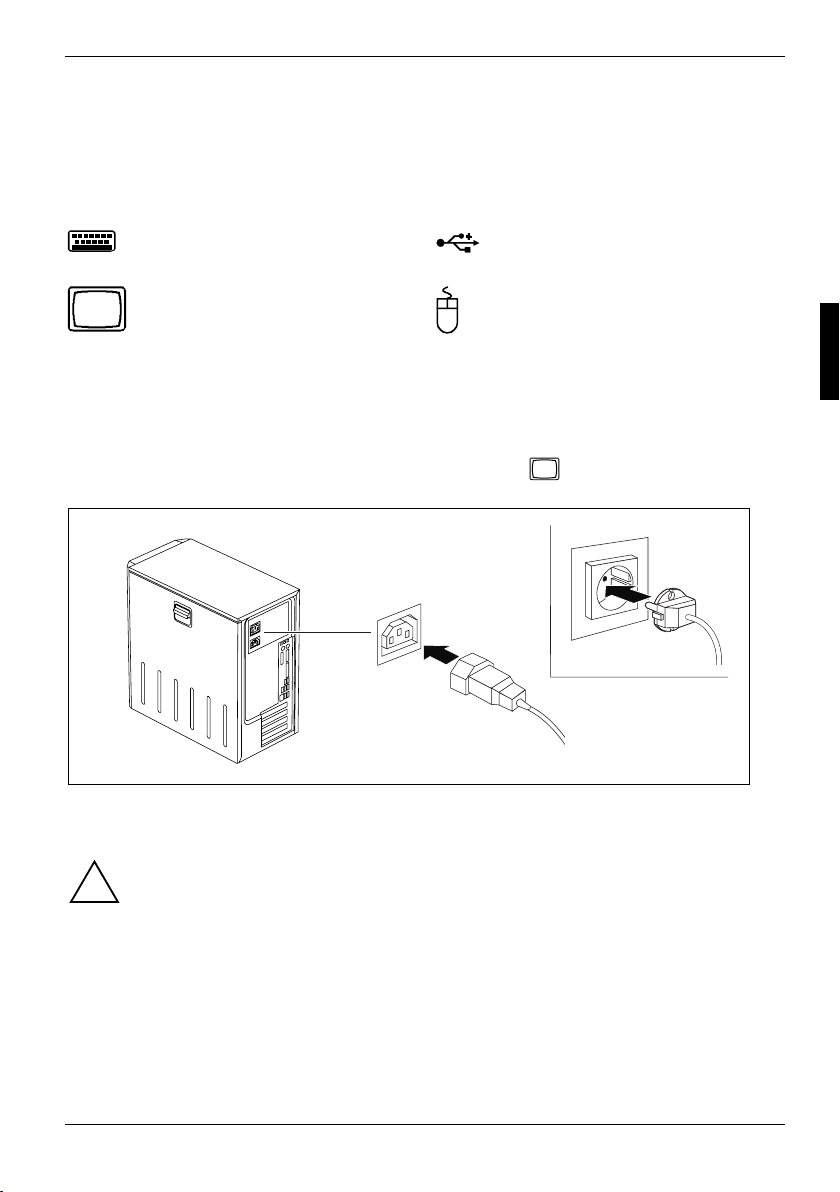
Пускане в експлоатация
Свързване на монитора, мишката и клавиатурата
Изводите за монитора, мишката и клавиатурата ще намерите на предната и задната страна на
уреда.
Извод за клавиатура, виолетов
(опция)
Извод за монитор, син
Свързване на монитора
► Подгответе монитора, както е описано в ръководството за експлоатация за монитора
(напр. свързване на кабелите).
USB-извод, черен
(USB-мишка, USB-клавиатура)
PS/2-извод за мишка, зелен
(опция)
► Поставете информационния кабел в извода за монитор
1
► Свържете мрежовия кабел на монитора според изпълнението на Вашия уред към
контакта за монитор на уреда (1) или към друг заземен контакт (2).
Вие можете да свържете мрежовия кабел с контакта за монитор на уреда само
тогава, когато номиналният ток на монитора е по-малък от 1,5 A при 230 V или 3 A
!
при 115 V. Стойностите на номиналния ток на монитора ще намерите в техническите
данни върху монитора или в ръководството за експлоатация на монитора.
на уреда.
2
A26361-K1006-Z120-1-4B19, Издание 1 7
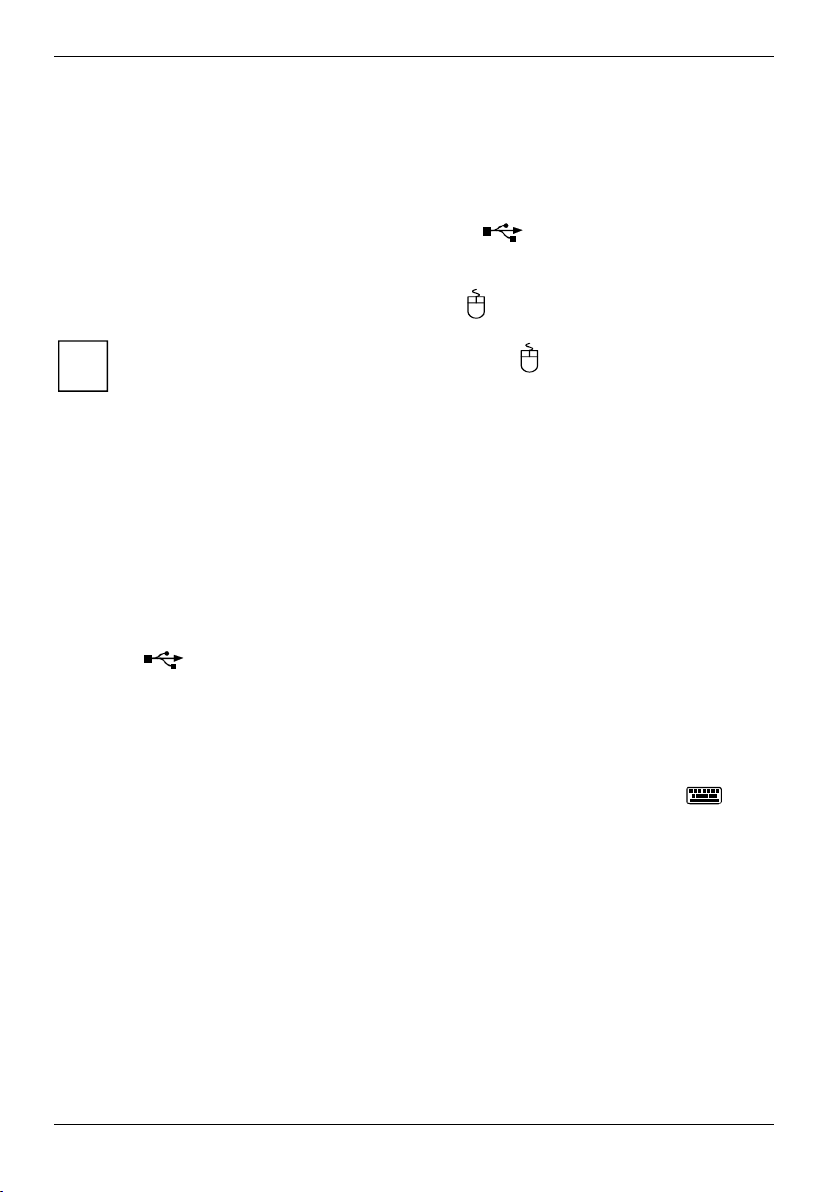
Пускане в експлоатация
Свързване на мишката
Според избраното изпълнение Вашият уред се доставя с USB-мишка или с PS/2-мишка.
Свързване на USB-мишка
► Свържете USB-мишката към извода за USB-мишка
Свързване на PS/2-мишка
► Свържете PS/2-мишката в извода за PS/2-мишка на уреда.
Ако не включвате мишка към извода за PS/2-мишка , можете в BIOS-Setup да
i
изключите контролера за мишката и по този начин да освободите IRQ12 за друго
приложение.
на уреда.
Свързване на клавиатурата
Според избраното изпълнение Вашият уред се доставя с USB-клавиатура или с PS/2клавиатура.
Свързване на USB-клавиатура
Използвайте само доставения кабел за клавиатурата.
► Поставете правоъгълния щепсел на кабела за клавиатурата в правоъгълната букса на
долната страна на клавиатурата.
► Поставете плоския правоъгълен USB-щепсел на кабела за клавиатурата в някой USB-
извод
на уреда.
свързване на PS/2-клавиатура
Използвайте само доставения кабел за клавиатурата.
► Поставете правоъгълния щепсел на кабела за клавиатурата в правоъгълната букса на
долната страна на клавиатурата.
► Поставете кръглия щепсел на кабела за клавиатурата в извода за клавиатура
уреда.
на
8 A26361-K1006-Z120-1-4B19, Издание 1
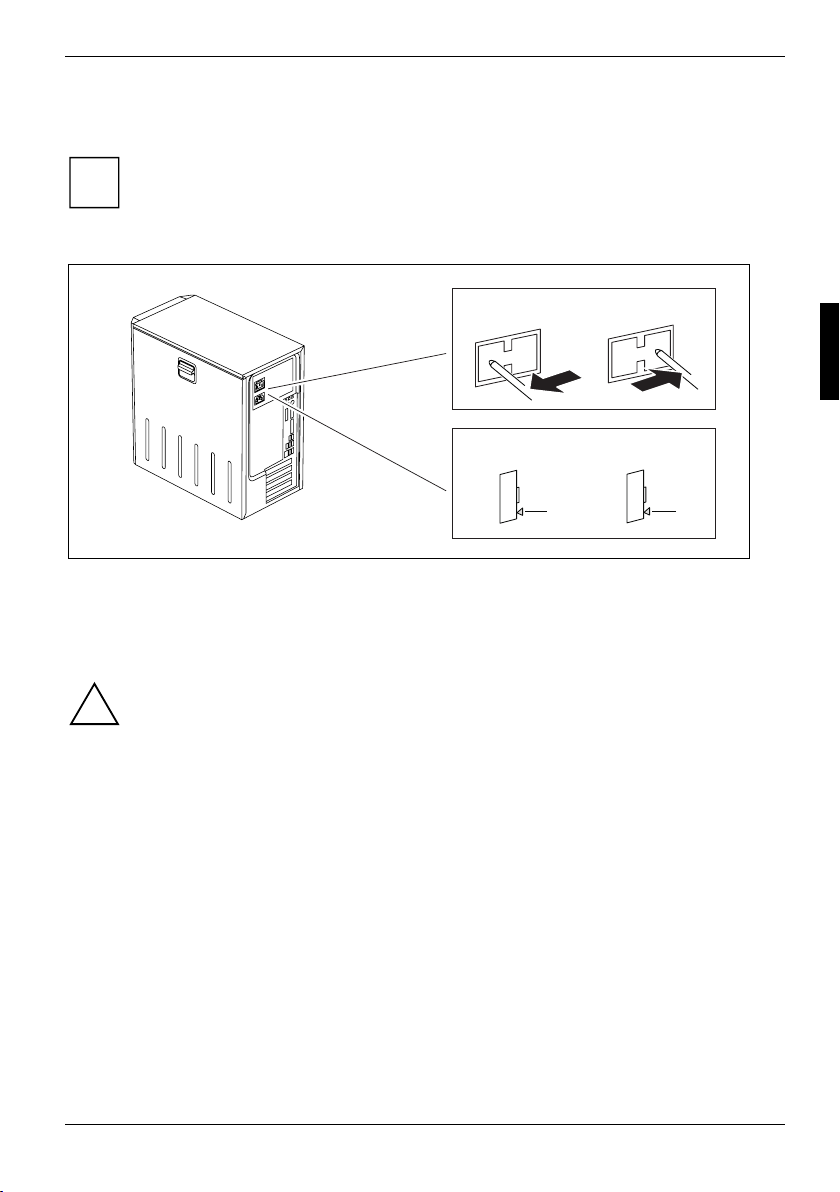
Пускане в експлоатация
Свързване на уреда към мрежовото напрежение
При уреди без превключвател за напрежение електрическото захранване се
настройва автоматично на мрежовото напрежение.
i
При уреди с превключвател за напрежение (ключ-плъзгач, мост) трябва да
настроите ръчно номиналното напрежение.
1
100 V - 127 V
115
200 V - 240 V
230
2
100 V - 127 V
230
115
1 = Ключ-плъзгач като превключвател за напрежение
2 = Мост като превключвател за напрежение
a = Жлеб за пъхане на отвертката
► Проверете зададеното номинално напрежение.
► Когато е настроено грешното номинално напрежение, избутайте ключа-плъзгач с остър
или
► Извадете моста с отвертка на жлеба, завъртете го и отново го поставете (2).
Видимата стойност трябва да съответства на местното номинално напрежение:
!
● 115 = 100 V до 127 V
● 230 = 200 V до 240 V
предмет до ограничителя в другата възможна позиция (1).
a
200 V - 240 V
115
230
a
A26361-K1006-Z120-1-4B19, Издание 1 9
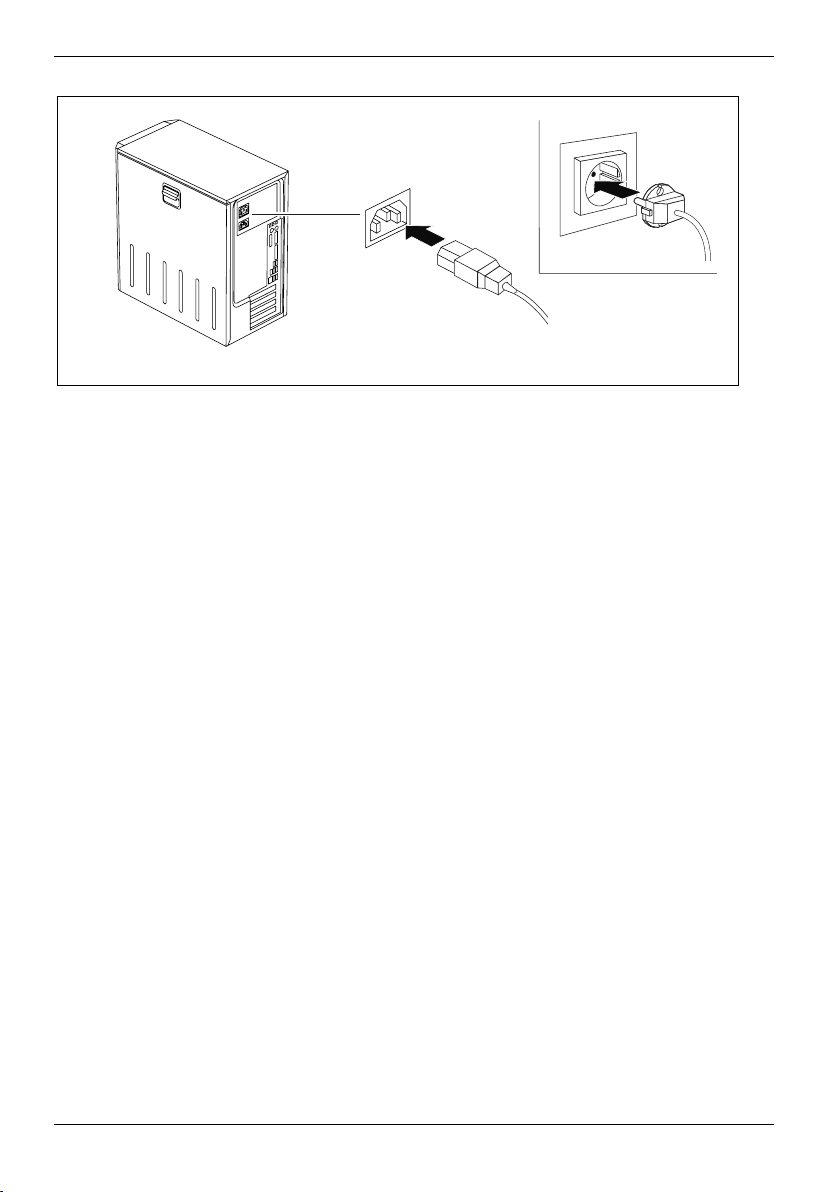
Пускане в експлоатация
2
1
► Свържете мрежовия кабел към уреда (1).
► Поставете мрежовия щепсел в заземен мрежов контакт (2).
10 A26361-K1006-Z120-1-4B19, Издание 1
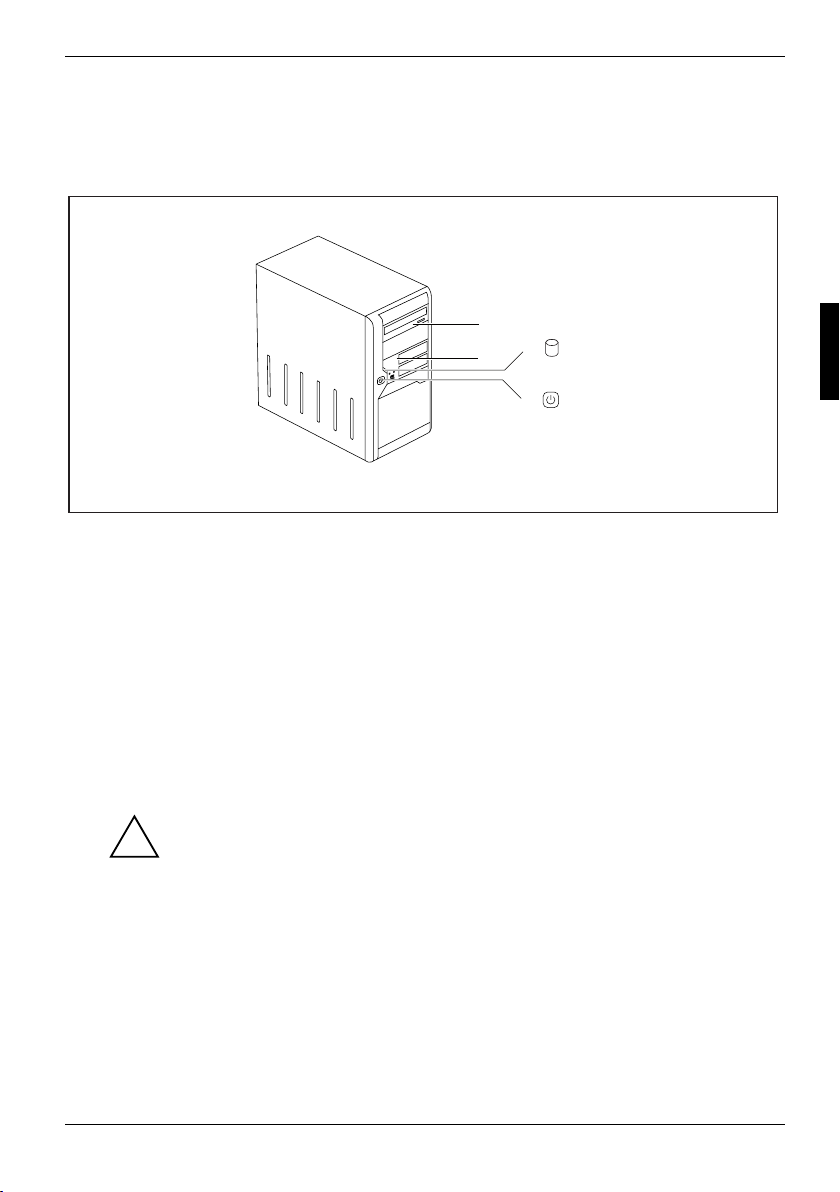
Пускане в експлоатация
Индикации на уреда
Индикациите ще намерите на предната страна на корпуса. Кои индикации са налични на
Вашия уред зависи от това, кое изпълнение сте избрали.
1
3
2
4
1 = Индикация за устройство, напр. DVD 3 = Индикация за твърд диск
2 = Индикация за дискета 4 = Работна индикация
Индикация за твърд диск
Индикацията светва, когато се осъществява достъп до твърдия диск на уреда.
Работна индикация
● Индикацията свети в зелен цвят:
Уредът е включен.
● Индикацията свети в оранжев цвят или мига в зелено (в зависимост от типа на уреда):
Уредът е в енергоспестяващ режим. След включване с бутона за включване-/изключване
уредът се включва или се връща в режима, в който е бил преди да влезе в
енергоспестяващ режим.
● Индикацията не свети:
Уредът е изключен (главният ключ е на 0 или е изключен от мрежата) или е в готовност
за работа. Ако уредът е в готовност за работа, уредът може да бъде включен с бутона за
включване-/изключване.
В енергоспестяващ режим уредът не трябва да се изключва с главния ключ
(ако е наличен) или от мрежата, защото това може да доведе до загуба на
!
данни.
Индикация за дискета
Индикацията светва, когато има обръщение към дискетното устройство на уреда. Докато
индикацията свети, не се позволява в никакъв случай да се изважда дискетата.
A26361-K1006-Z120-1-4B19, Издание 1 11
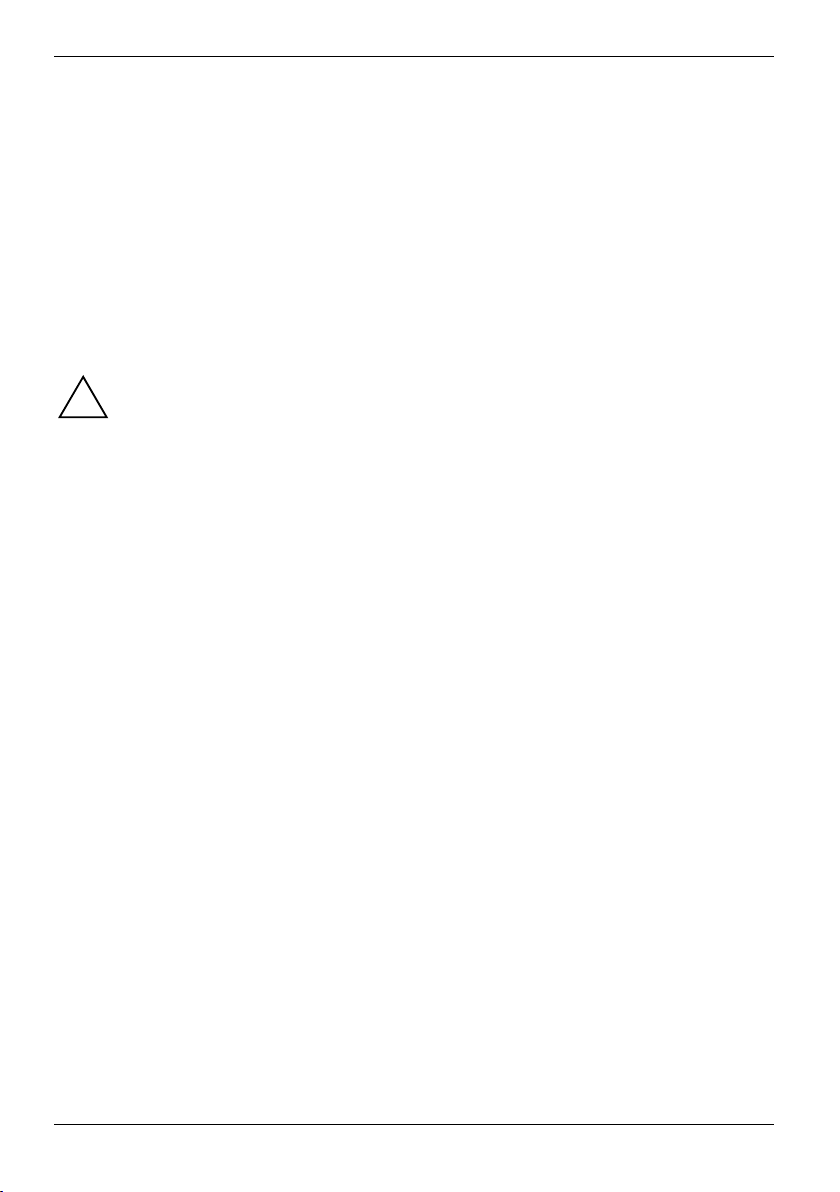
Пускане в експлоатация
Индикация за устройство, напр. DVD
Индикацията светва, когато има обръщение към CD-ROM- или DVD-устройството на уреда.
Докато индикацията свети, не се позволява в никакъв случай да се изважда дискът CD/DVD.
Първо включване: инсталира се софтуерът
Когато уредът се включва в мрежа, при инсталацията на софтуера са необходими данни за
потребител, сървър и мрежов протокол. При въпроси относно тези данни се обърнете към
Вашия мрежов администратор.
Когато включите уреда за първи път, доставеният с уреда софтуер се инсталира и
конфигурира. Предвидете малко време за това, тъй като този процес не трябва да бъде
прекъсван.
При инсталацията евентуално ще Ви е необходим лицензионният номер на Windows.
Лицензионния номер ще намерите като стикер на Вашия уред.
След започване на инсталацията уредът не трябва да се изключва, докато тя не
приключи!
!
По време на инсталацията уредът може да се рестартира само при приканване!
В противен случай инсталацията няма да е правилно проведена и съдържанието на
твърдия диск трябва изцяло да се възстанови.
12 A26361-K1006-Z120-1-4B19, Издание 1
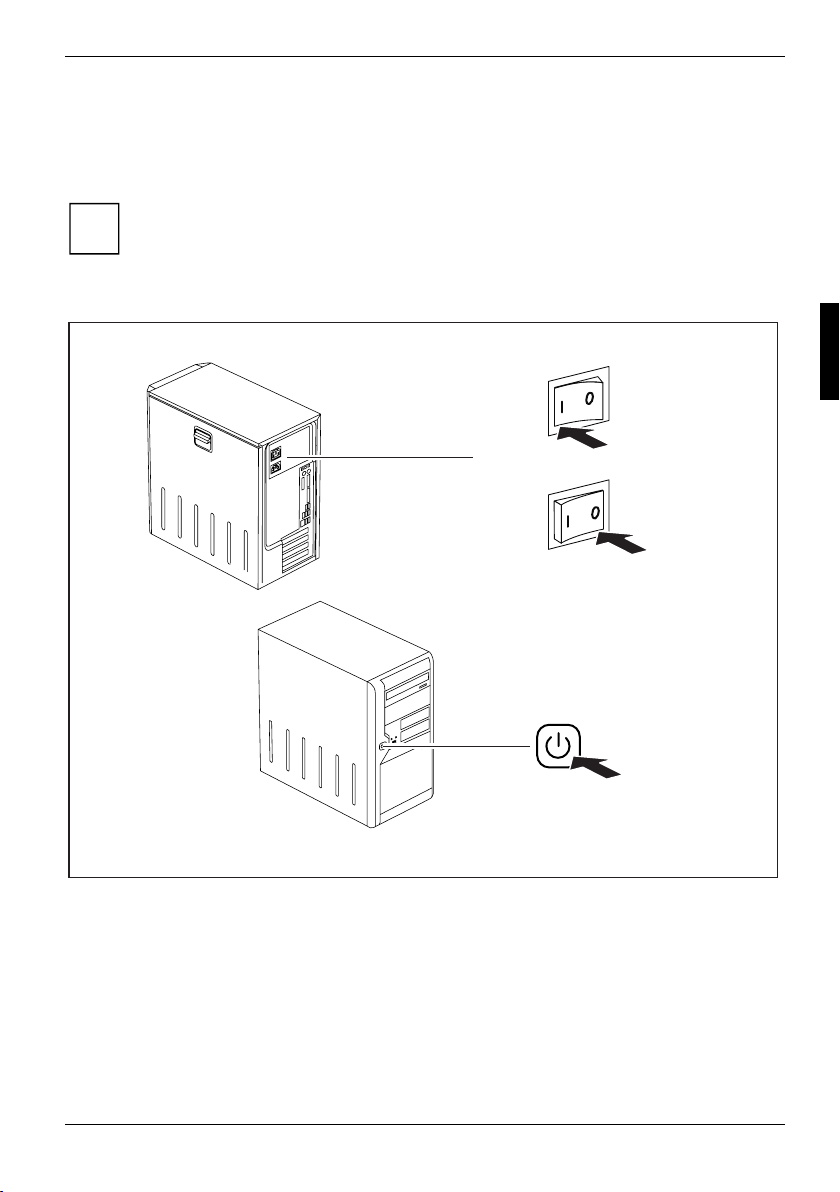
Пускане в експлоатация
Включване на монитора и уреда
► Включете монитора (виж ръководството за монитора).
► Включете уреда. За целта следвайте следните указания.
Включване на уреда (с главен ключ)
В зависимост от варианта Вашият уред притежава допълнително към бутона за
включване-/изключване на предната страна също и главен ключ на задната страна
i
на уреда. По този начин включването при двата варианта на уреда е различно.
I
1
0
0 = Уредът е изключен
► Включете уреда с помощта на главния ключ (1) на задната страна на уреда.
► Натиснете бутона за включване-/изключване (2) на предната страна на уреда.
Работната индикация свети в зелено, уредът стартира.
A26361-K1006-Z120-1-4B19, Издание 1 13
I = Уредът е в готовност за работа
